한글 PDF 변환 사이트 없이 파일로 바꾸는 방법
안녕하세요 IT 블로그 삼돌이군입니다.
오늘은 한글 PDF 변환 사이트 없이 파일로 바꾸는 방법을 알려드릴까 합니다.

이번에 소개해 드릴 것은 아래아 한글이라는 프로그램에서 HWP 파일을 PDF로 바꾸는 방법입니다.
많은 분들이 문서 작업을 할 때 사용하는 프로그램이지만 제대로 된 튜토리얼이 없다 보니 많은 기능을 사용하지 못하고 있습니다.
물론 도움말이 있기에 잘 찾아보면 알 수 있지만 처음 접하게 되면 모를 수 있습니다.
그중에서 파일을 다양한 방법으로 저장하는 게 있습니다.
그걸 알려드릴까 합니다.
변환하는 방법
일단 이 파일 형식은 전 세계적으로 규격화가 되었다고 할 정도로 많이 사용하고 있습니다.
그래서 회사 업무나 기타 일 처리를 할 때 파일을 변환해서 보내주어야 하는 경우가 많습니다.
이럴 때 수많은 프로그램들을 사용해서 바꾸어주어도 되지만 요즘 대부분 문서 프로그램에서 바꿀 수 있도록 기능들이 첨부되어 있습니다.
그리고 변환할 때 주의할 점은 원본 파일은 따로 저장하고 변환해야 합니다.
그 이유가 오류가 날 수도 있고 잘못됐을 경우 수정이 힘들기에 따로 저장하고 바꾸어주어야 합니다.
저도 그냥 했다가 수정이 잘 안되어서 힘든 적이 있었습니다.
물론 다른 프로그램을 사용하면 수정도 할 수 있긴 하지만 조금 귀찮다고 느낄 수 있으니 언제나 원본은 따로 저장하는 습관을 가지고 있어야 합니다. 그리고 아래아 한글에서 두 가지 방법으로 바꿀 수 있습니다.
여기서 편안한 방법으로 하면 됩니다.
첫 번째
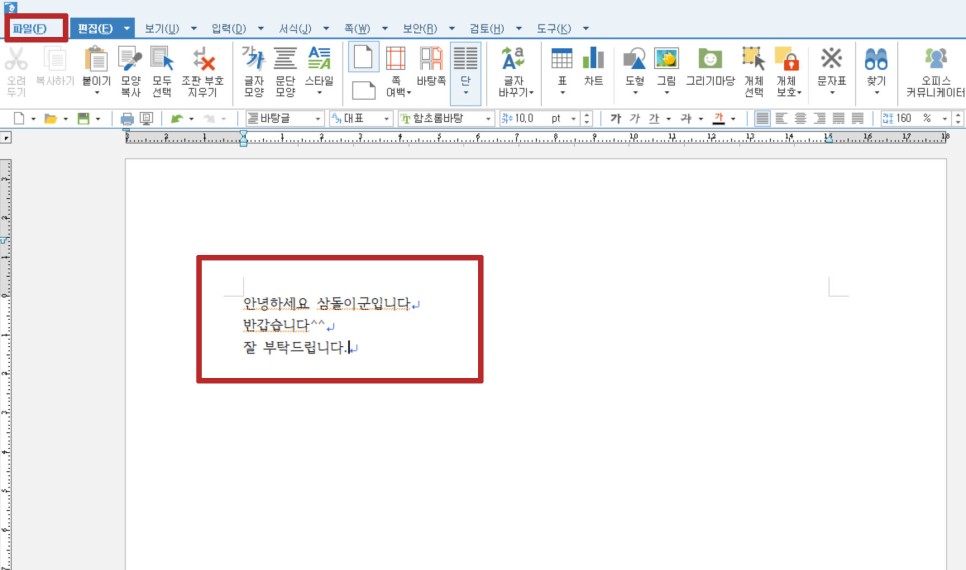
문서를 작업을 다 완료를 했다면 상단 메뉴에 보면 파일이라고 있습니다.
여기를 눌러주세요
마우스 커서를 움직여서 클릭해서 해도 되고 키보드 단축키로 한다면 ALT + F를 누르면 됩니다.
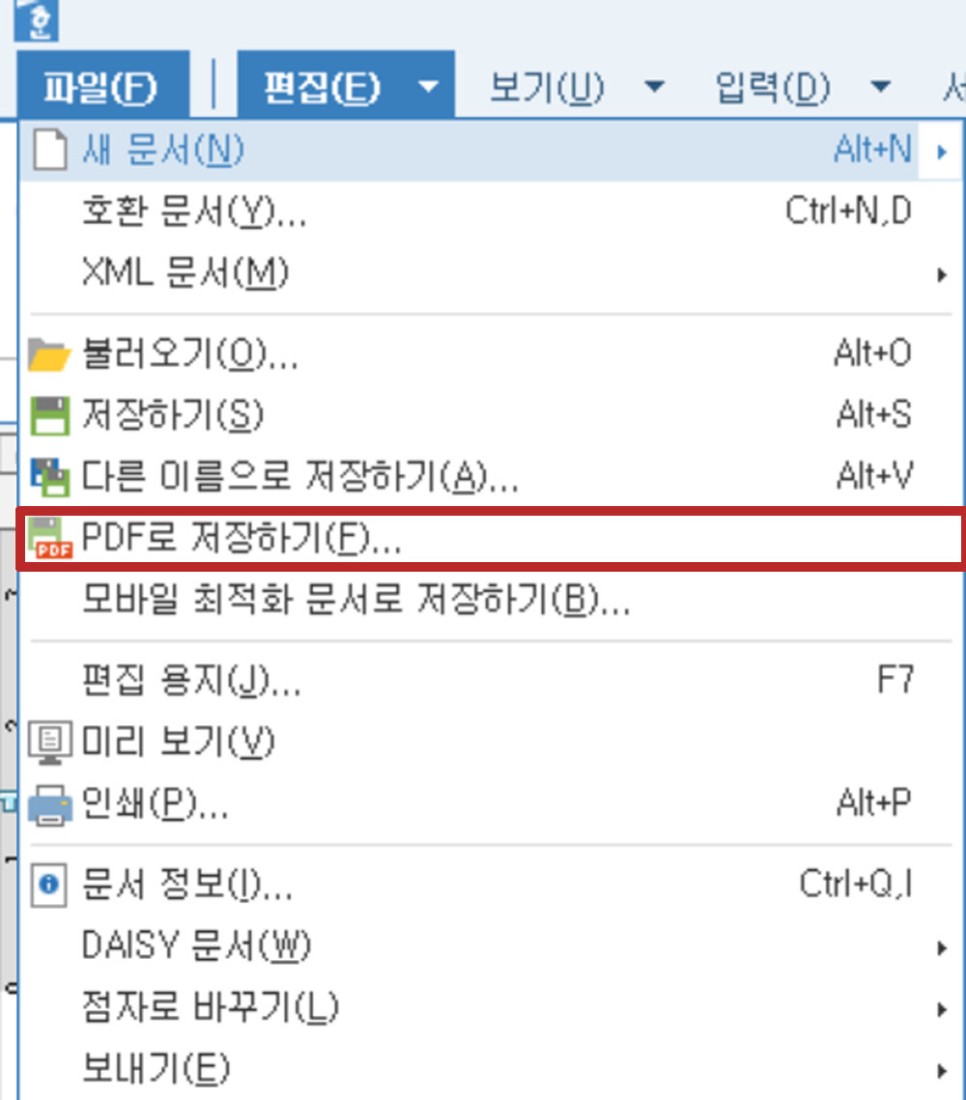
그럼 이런 창이 나옵니다
여기서 중간에 보면 PDF로 저장하기가 있습니다.
이걸 클릭하면 됩니다. 단축키는 F를 누르면 됩니다.
그럼 아래와 같은 창이 나옵니다.
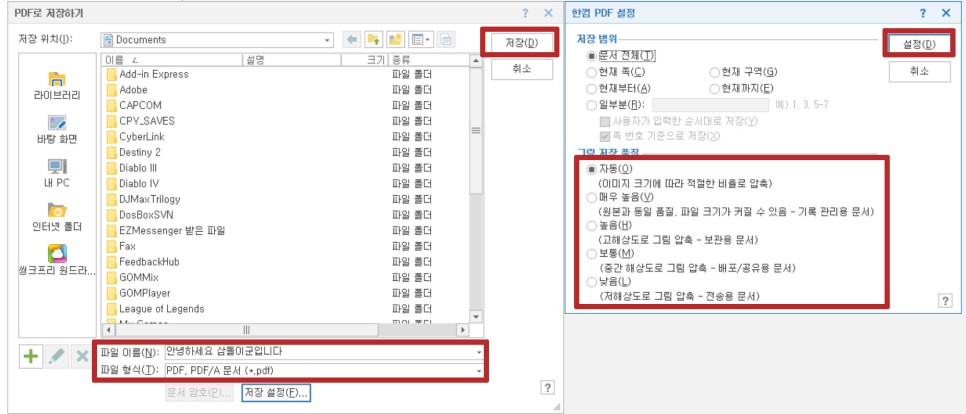
여기서 파일 이름을 바꾸어주고 저장을 누르면 됩니다.
파일 형식은 하나만 있습니다.
그리고 저장 설정에 들어가 보면 다양한 걸 바꿀 수 있습니다.
저장 범위에서는 원하는 페이지를 선택할 수 있고 그림 저장 품질에서는 품질을 높이고 낮게 하면서 용량 크기를 조절할 수 있습니다.
본인이 원하는 방법이나 업체에서 원하는 대로 바꾸어주면 됩니다.
두 번째
문서를 다 작성했다면 단축키 ALT + P 버튼을 눌러주세요
또는 마우스로 파일에서 인쇄를 눌러주면 됩니다.
그럼 아래와 같은 창이 나옵니다.
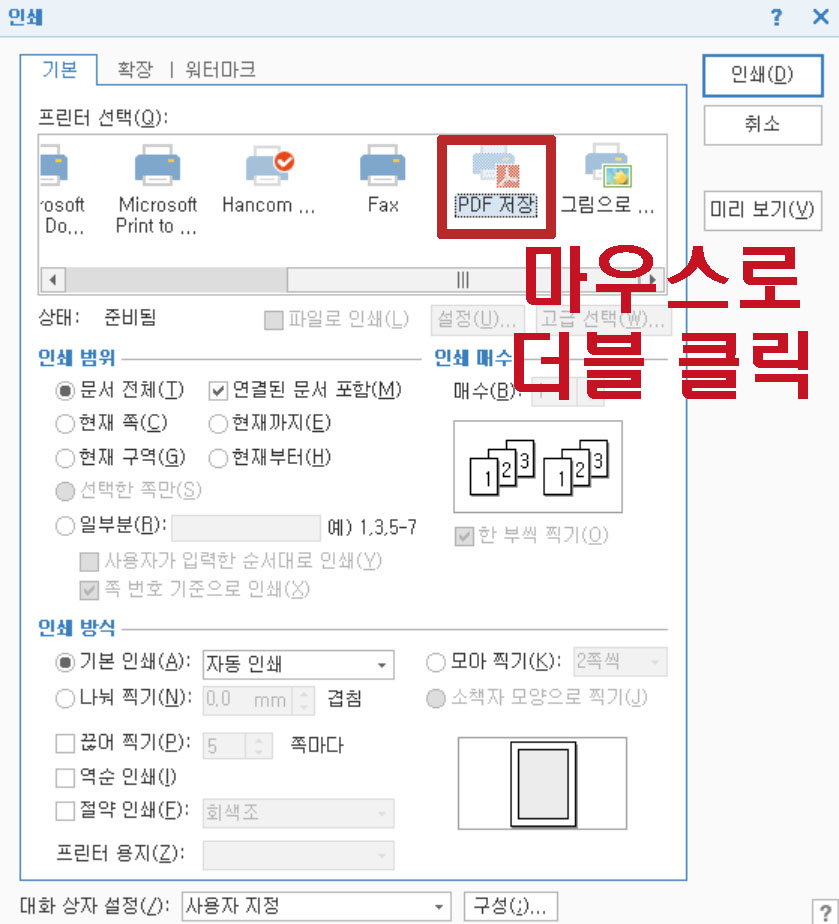
여기서 마우스로 프린터 선택에서 오른쪽 끝으로 이동해 주세요
그럼 PDF 저장이라고 있습니다. 이곳에서 마우스를 더블 클릭을 하면 됩니다.
또는 키보드로 할 경우 Q 버튼을 누른 후에 화살표 키로 오른쪽으로 이동한 후에 엔터키를 누르면 됩니다.
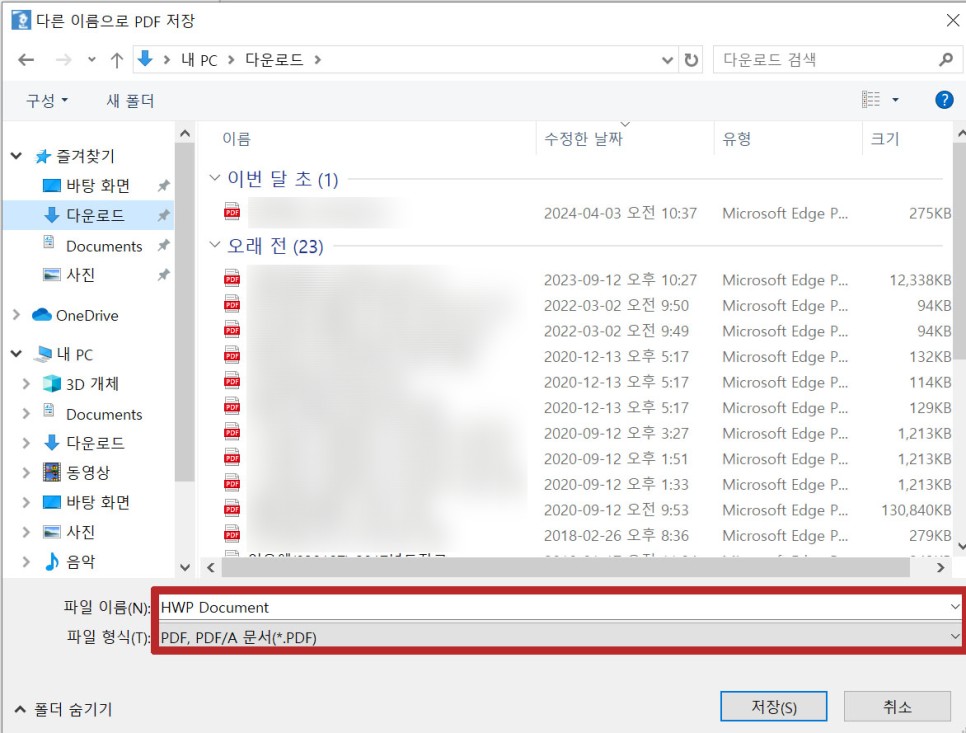
누르고 났으면 이렇게 다른 이름으로 저장하기 창이 나오게 됩니다
여기서 원하는 폴더에 저장을 하면 됩니다.
저는 두 번째 방법으로는 자주 하는 편은 아니지만 이렇게도 할 수 있습니다^^
그럼 이만 글을 줄이겠습니다.
오늘은 한글 PDF 변환 파일로 바꾸는 방법에 대해서 알아봤습니다.